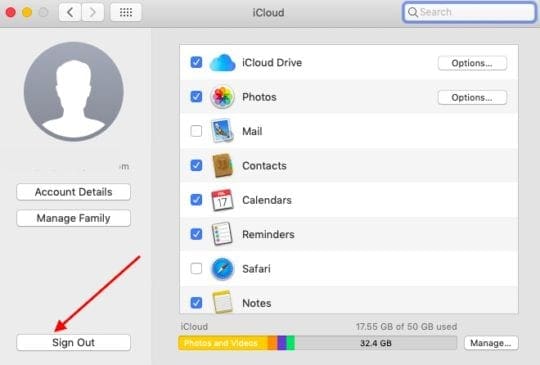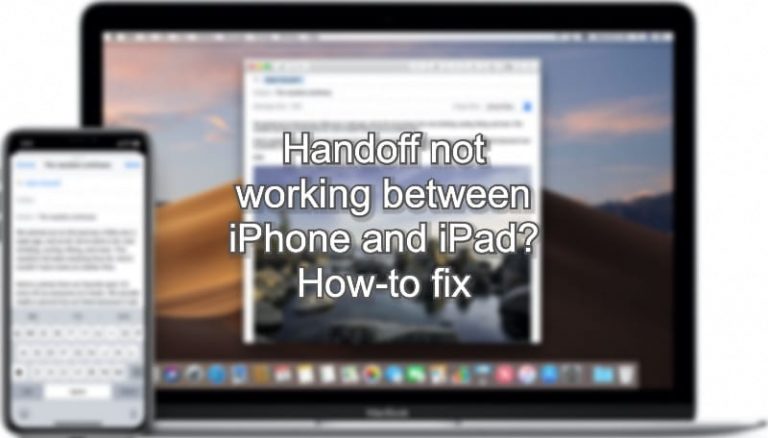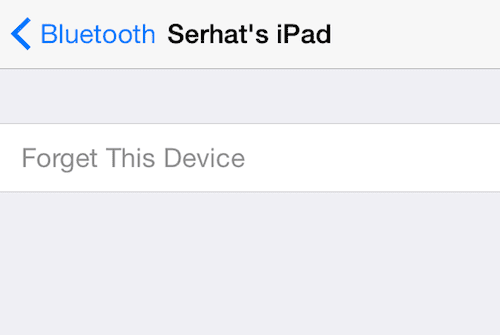Как изменить или переключить Apple ID на Mac или ПК с Windows
Измените свой Apple ID
Как изменить свой Apple ID, зависит от того, используете ли вы адрес электронной почты Apple, например @ mac.com, @ me.com или @ icloud.com, или сторонний адрес электронной почты.
Использование электронной почты Apple
Если ваш текущий Apple ID привязан к электронной почте Apple, выполните следующие действия.
- Идти к appleid.apple.com и войдите в систему через веб-браузер на вашем Mac или ПК.
- Далее нажмите редактировать в разделе Аккаунт.
- Под своим существующим Apple ID нажмите Изменить Apple ID.
На этом этапе вам будет предложено выбрать адрес электронной почты Apple для использования в качестве нового идентификатора Apple ID. Вы можете использовать только те адреса электронной почты, которые уже являются псевдонимами вашей учетной записи. Если ваш адрес @ icloud.com был создан в прошлом месяце, вам, возможно, придется подождать указанное количество дней, прежде чем вам будет разрешено изменить свой Apple ID. Тем не менее, вы можете изменить свой Apple ID только на адрес электронной почты @ icloud.com, @ me.com или @ mac.com.
После изменения вашего Apple ID вы получите электронное письмо от Apple, подтверждающее уведомление.
Рекомендуемые:
Сторонняя электронная почта
Гораздо сложнее изменить свой Apple ID, если в настоящее время вы используете сторонний адрес электронной почты. Для этого вы должны выйти из системы на каждом устройстве, которое использует электронную почту прежде чем пытаться внести изменения. Если вы планируете изменить Apple ID с помощью iPhone или iPad, вы можете оставаться в своей учетной записи на этом устройстве, прежде чем вносить изменения.
Когда вы решите изменить свой Apple ID, когда у вас есть сторонний адрес, вы можете использовать другой сторонний адрес электронной почты или выбрать адрес от Apple. Если вы решите использовать адрес электронной почты @ mac.com, @ me.com или @ icloud.com, он уже должен быть псевдонимом для входа или альтернативным идентификатором Apple ID для вашей учетной записи. Вы можете найти эту информацию, войдя в Страница учетной записи Apple ID из веб-браузера.
- После входа в свою учетную запись коснитесь редактировать рядом с Аккаунтами.
- Прокрутите вниз, пока не увидите раздел Доступен в, и посмотрите, есть ли адрес электронной почты Apple, который вы можете использовать для замены своего Apple ID.
Скорее всего, если вы используете сторонний адрес электронной почты в качестве идентификатора Apple ID, вы никогда не добавляли адрес электронной почты Apple в качестве псевдонима. Поэтому лучше всего на данном этапе добавить новый адрес электронной почты Apple, который будет использоваться в качестве псевдонима.
Изменение идентификатора Apple ID на устройстве iOS
После выхода из стороннего Apple ID на всех ваших устройствах, кроме того, на котором вы сделаете изменение:
- Идти к Настройки> Ваше имя> Имя, номера телефонов, электронная почта.
- Нажмите редактировать, затем удалите свой текущий Apple ID рядом с «Доступен в».
- Выбрать Продолжить, затем добавьте новый Apple ID.
- Нажмите следующий.
Внесение изменений в ваш компьютер
- Идти к appleid.apple.com через веб-браузер и войдите в систему.
- Нажмите редактировать в разделе Аккаунт.
- Под Apple ID щелкните Изменить Apple ID.
- Введите идентификатор Apple ID вы хотите использовать.
- Нажмите Продолжить.
Если ваш адрес @ icloud.com был создан в прошлом месяце, вам, возможно, придется подождать до 30 дней, прежде чем вам будет разрешено изменить свой Apple ID.
После того, как вы изменили свой адрес электронной почты Apple ID, вам необходимо будет подтвердить его с помощью кода подтверждения, который вы получите от Apple по электронной почте. После завершения вы можете войти на другие компьютеры, используя новый Apple ID.
Запись: Когда вы переходите от использования сторонней электронной почты к электронной почте Apple для своего Apple ID, вы не сможете изменить его обратно на стороннюю электронную почту.
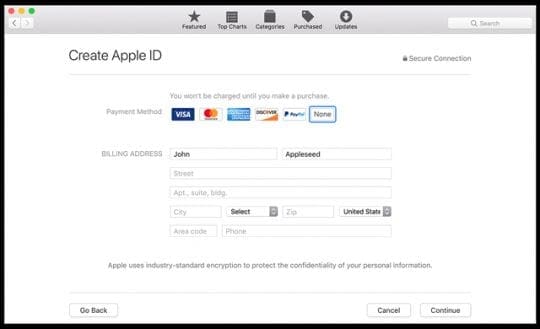
Переключение идентификаторов Apple ID на ваших устройствах
Если по какой-либо причине у вас есть два или более идентификатора Apple ID, вы можете изменить тот, который используете на любом из своих устройств. Для этого вам просто нужно выйти из одной учетной записи в другую.
На iOS
- В приложении “Настройки” нажмите на Ваше имя.
- Прокрутите вниз и коснитесь Выход.
- Введите свой Пароль Apple IDи коснитесь Выключи.
- Включите данные, копию которых вы хотите сохранить на своем устройстве.
- Нажмите выход во второй раз.
- Нажмите выход в третий раз, чтобы подтвердить, что вы хотите выйти из iCloud.
- выберите Войти в систему использовать другой Apple ID.
Сменить Apple ID на вашем Mac
- Зайдите в Системные настройки и нажмите iCloud.
- выберите Выход.
- Если вы хотите сохранить копию данных iCloud, убедитесь, что вы установите соответствующие флажки. Затем нажмите Сохраните копию.
- Если вы хотите сохранить копию своих паролей Safari на Mac, нажмите Продолжить на этом Mac.
- Выбрать войти в систему и войдите в систему, используя свой другой Apple ID и пароль.
Переключите Apple ID на свой компьютер
- открыто iCloud для Windows.
- Нажмите выход.
- Выбрать войти в систему и войдите в систему, используя свой другой Apple ID и пароль.
В Windows вы можете отключить выбранную службу. Для этого войдите в iCloud для Windows, затем выберите или отмените выбор этой службы. Чтобы сохранить изменения, нажмите Применить.
Зачем менять свой Apple ID?
Как видите, изменить свой Apple ID – непростой процесс, особенно если в настоящее время вы используете сторонний адрес электронной почты. Основная причина для этого – когда вы обнаруживаете, что ваш Apple ID был взломан. Apple предлагает длинный вспомогательный документ подробное описание того, что вам следует делать. Прочтите этот документ, если сомневаетесь.
Главный вывод: «Поскольку вы используете свой Apple ID для многих продуктов и услуг Apple, вам следует убедиться, что ваш Apple ID максимально безопасен. Вы должны быть единственным человеком, который знает ваш пароль и может войти в систему с вашим Apple ID. Если кто-то, кого вы не знаете или не доверяете, может войти в систему с вашим Apple ID, ваша учетная запись небезопасна ».
Помимо этого, вам также следует взглянуть на наш отчет о том, что делать, если у вас больше нет доступа к электронной почте, привязанной к вашему Apple ID.